編集を制限してWord 2010文書を保護する

重要な文書を外部から保護することは非常に有益です。文書作成中に、緊急に必要になることがあります。
Access 2010は、信頼性、柔軟性、そして回復力を高める新しいデータベース管理機能を搭載しています。初心者でも複雑なデータベース操作を理解できるよう、様々な機能を提供しています。他の製品と同様に、Access 2010も優れた機能と追加機能によって強化されています。Word 、PowerPoint、ExcelなどのOffice 2010スイートアプリケーションについては既にレビューしました。本日は、 Access 2010に追加された注目すべき機能をいくつかご紹介します。
舞台裏の眺め
Office 2010には、 Fluent User Interfaceの一部としてBackstageビューが含まれています。これは新しいリボンビューを補完し、操作性とアクセス性を向上させます。Backstageビューには、Web上でのデータベースの共有、データベースの圧縮/修復、データベースの分析、データセキュリティなど、データベース全体に適用できるコマンドが含まれています。
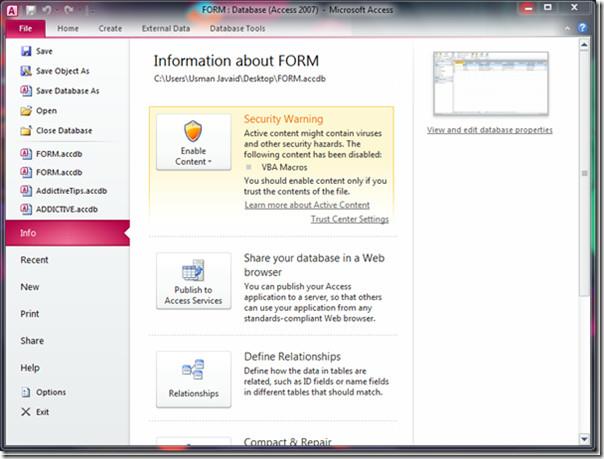
マクロ
Access 2010では、マクロを扱うための環境が改善されました。改良されたマクロデザイナーにより、マクロの作成と変更が容易になり、データベースロジックの設計が自動化されます。これにより、コーディングミスのリスクが軽減され、最終的にはエラーの発生頻度も減少します。マクロを使用することで、データベースの生産性が向上し、複雑なロジックを統合する際の複雑さが軽減されるため、より回復力と堅牢性に優れたアプリケーションの作成に役立ちます。
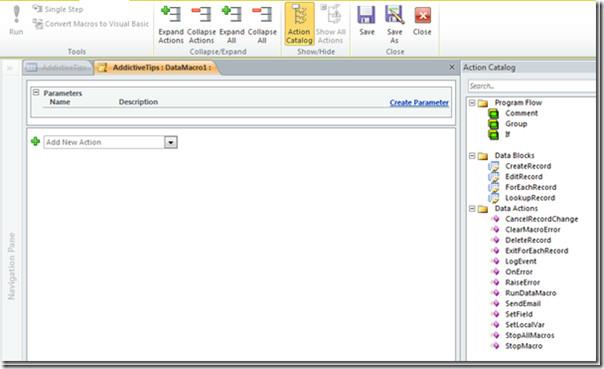
その他のエクスポートオプション
Access 2007では、データベースをエクスポートするためにアドインをインストールする必要がありましたが、Access 2010では、データベースをPDF(Portable Document Format)およびXPS(XML Paper Specific)形式でエクスポートするオプションが提供されています。Access 2010では、データシート、フォーム、レポートを.pdfまたは.xpsファイルにエクスポートできるため、すべての書式設定が含まれた、配布しやすい形式で情報を広めることができます。
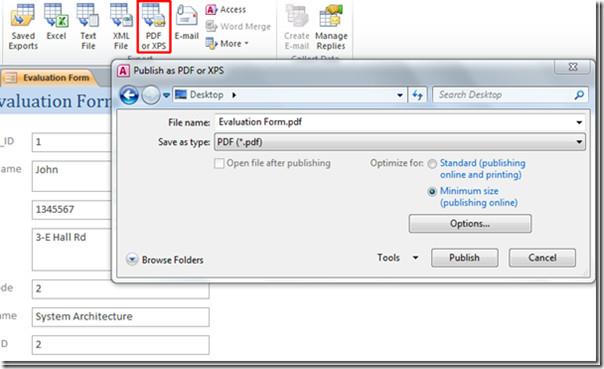
ウェブ上でのデータベース共有
Access 2007 では、Web 上でのデータベース共有のサポートが限定的でした。ご存知のとおり、リストの公開とドキュメントライブラリへのデータベースの移動のみが可能でした。Access 2010 では、SharePoint Server 2010 と連携することで Web データベースを作成でき、さらに重要なのは、ユーザーが Web ブラウザ ウィンドウからデータベースを使用できることです。また、Web 互換性チェック 機能を使用して、公開前にデータシートを分析することもできます。
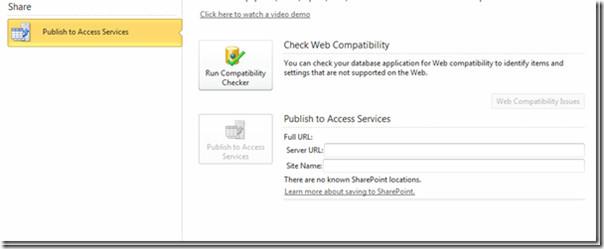
より簡単なナビゲーション
Access 2007とは異なり、Access 2010では、コードを1行も書かずに、頻繁に使用するフォームやレポートに簡単にアクセスできるナビゲーションオプションが用意されています。水平または垂直のタブを組み合わせた、6つの定義済みナビゲーションテンプレートから選択できます。多数のAccessフォームやレポートには、複数レベルのタブを使用できます。
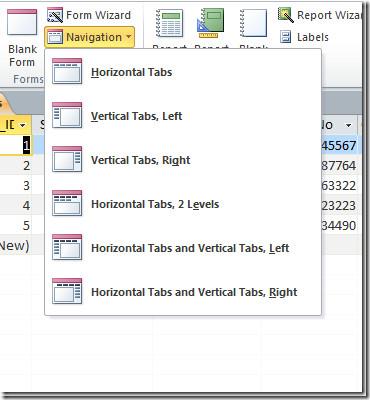
プロフェッショナルなテーマとデザイン
テーマを適用してよりプロフェッショナルなフォームやレポートを作成し、さまざまな色やフォントなどを指定して必要に応じてカスタマイズできるようになりました。さまざまなテーマから選択するか、独自のテーマをデザインします。
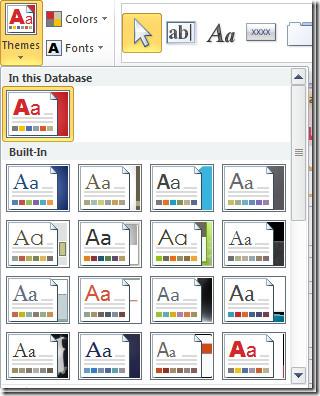
フィールドのグループを素早く追加
Access 2010では、グループ化されたフィールドのリストを提供することで、データベースにフィールドを追加する新しい方法が導入されました。クイックスタート機能を使用すると 、関連する複数のフィールドを含むグループを追加できます。
たとえば、クイック スタート オプションからアドレスを選択し、アドレスをクリックすると、アドレスに関連する複数のフィールドがフィールド ペインに自動的に追加されます。
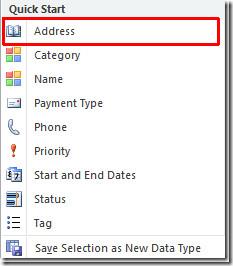

レポートとフォームの条件付き書式
Access 2010では、レポートやフォームに条件付き書式を適用できます。この機能を使用すると、特定の基準や条件を満たす情報のみを表示したり、新しいルールを作成したりできるようになります。レポートまたはフォームを開き、書式設定ルールを追加または編集するフィールドを選択し、「条件付き書式」オプションをクリックします。
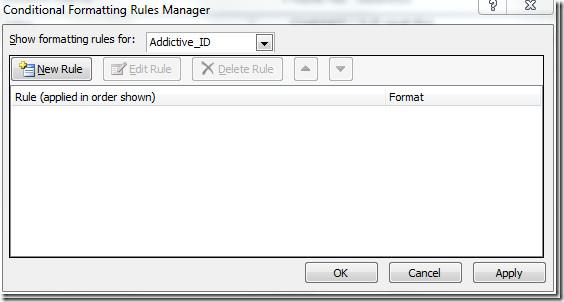
ここでは、Access 2010 の最も顕著で目立つ機能のいくつかについて説明しました。新しい機能が見つかり次第、投稿を更新しますので、何かご存知でしたら、お気軽にコメントを残してください。
重要な文書を外部から保護することは非常に有益です。文書作成中に、緊急に必要になることがあります。
Access 2010のようなリレーショナルデータベース管理システムの利点の1つは、テーブルと制約の関係を簡単に設定して、
MS Accessでは、IIF関数は、指定された条件がTRUEと評価された場合に1つの値を返し、FALSEと評価された場合に別の値を返します。IIF関数
文書を作成する際、スペースは文書の見栄えやプレゼンテーションに影響を与えるため、非常に重要です。スペースは簡単に増減できます。
チャートやグラフはデータを表現するのに優れた方法です。Microsoft Excel 2010はほぼすべてのチャートタイプに対応しており、簡単に作成できます。
Microsoft Officeスイートアプリはリボン、タブ、クイックアクセスツールバーをカスタマイズする最も簡単な方法を提供しますが、新しいコピーをインストールする必要がある場合はどうでしょうか。
Accessでさまざまな操作を実行するのはそれほど簡単ではありません。RDBMS(リレーショナルデータベース管理システム)では、特定の構文と制約が必要になるためです。
ほとんどすべての文書には、隠しテキスト、オブジェクト情報、個人情報(識別情報:著者名)、その他の情報が含まれています。
通常、各インスタンスのデータをチェックし、個別に表示するために、複数のワークシートでデータを管理していますが、すべてを結合できれば便利です。
グラフはExcelの最も優れた機能の一つですが、時には異なる方法で使用する必要があることもあります。ここでは比較ヒストグラムを作成してみましょう。




![リボンとクイック アクセス ツール バーの設定をエクスポート/インポートする [Office 2010] リボンとクイック アクセス ツール バーの設定をエクスポート/インポートする [Office 2010]](https://tips.webtech360.com/resources8/r252/image-8447-0829093801831.jpg)



